iPhoneが振動しない時の対処法【6年版】
バイブレーションはリングに付属する機能で、リングを回すのが面倒な時に体に感じることができます。サイレントモードでもオンにすることができます。しかし、ユーザーからは、 iPhoneがサイレントモードで振動しない 通知が届いたときに着信音が鳴ったり、重要な情報が聞こえなかったりすることがあります。この記事では、その解決方法をご紹介します。
パート1. iPhoneが振動しないのはなぜですか?
iPhoneが振動しない原因は様々です。主な原因は以下の3つです。一つずつ確認してみてください。ただし、問題はどこでも発生する可能性があるので、考えられる原因をすべて確認してみてください。
バイブレーションがオンになっていません: この理由は馬鹿げているように聞こえるかもしれませんが、重要です。特定の状況ではバイブレーションをオンにできるのに、他の状況ではiPhoneが振動しないことがあります。
システム不具合iOSには不具合が発生するため、Appleはアップデートを続けています。システムバグにより、一部の機能が正常に動作しなくなることがあります。
物理的損傷バイブレーションはiPhoneの物理的なコンポーネントに基づいて動作します。これらのコンポーネントが水やほこりによって損傷した場合、設定やiOSシステムに問題がなくてもバイブレーションは動作しません。
パート2. iPhoneが振動しない問題を解決する5つの方法
方法1. 着信/サイレント時にバイブレーションをオンにする(古いiOS)
まず、サイレントまたは着信時のバイブレーションが有効になっているか確認しましょう。ただし、どの状況でバイブレーションをオンにするかに関わらず、まずiPhoneが正しいモードになっていることを確認してください。側面の着信/サイレントスイッチを確認してください。オレンジ色の帯は サイレントモード表示されていない場合は、iPhoneが着信モードになっています。このチェックは、すべてのiOSバージョンとiPhoneモデルで有効です。
ステップ 1: Video Cloud Studioで 設定 アプリとタップ サウンド 途中で。
ステップ 2: 画面上部で、着信モードとサイレントモードでの振動を有効にすることができます。
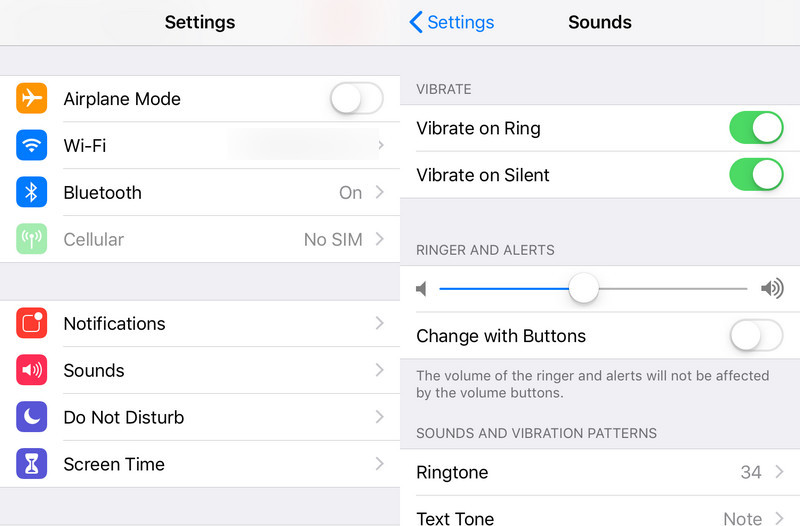
方法2. アクセシビリティでバイブレーションを有効にする(新しいiOS)
iOS 16以降では、iPhone全体のバイブレーションを有効にするにはアクセシビリティに移動する必要があります。着信/サイレントモードのバイブレーションにはそのようなボタンはありません。アクセシビリティでバイブレーションを有効にしないと、バイブレーション設定は機能しません。
ステップ 1: 店は開いています 設定、下にスクロールして、 ユーザー補助.
ステップ 2: 物理的およびモーター、タップする 最初のものです。
ステップ 3: トグル 振動 に。
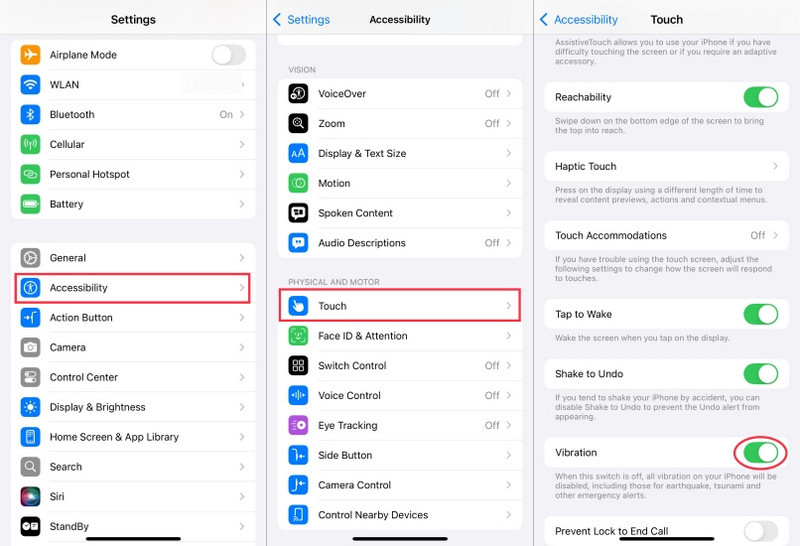
方法3. サイレントモードをオフにする
この場合は、iPhoneの右上から下にスワイプして、 フォーカス アイコンをタップして「おやすみモード」をオフにし、iPhone の振動をもう一度確認してください。
方法4. iOSバージョンを更新する
iOSのバージョンには、iPhoneの通常の使用に影響を与える小さなバグが常に存在します。そのため、iOSが最新でない場合、iPhoneが振動しない原因となっている可能性があります。iOSを最新バージョンにアップデートし、このバグが修正されているかどうかを確認してください。
ステップ 1: Video Cloud Studioで 設定 ホーム画面でアプリをタップし、 全般.
ステップ 2: 選択する ソフトウェアの更新.
ステップ 3: 今すぐアップデート or 今夜更新数分から1時間ほどかかる場合があります。

方法5.すべての設定をリセットする
前述の通り、原因はどこにでも発生する可能性があります。原因が特定できない場合は、iPhoneのすべての設定をリセットすることが、この問題を解決する最終手段です。これにより、iPhoneの振動を妨げる可能性のある誤操作がすべて排除されます。
ステップ 1: 店は開いています 設定 タップ 全般.
ステップ 2: 一番下まで移動してタップします iPhoneを転送またはリセットする.
ステップ 3: リセット 選択して すべての設定をリセットします ポップアップカスケードで。
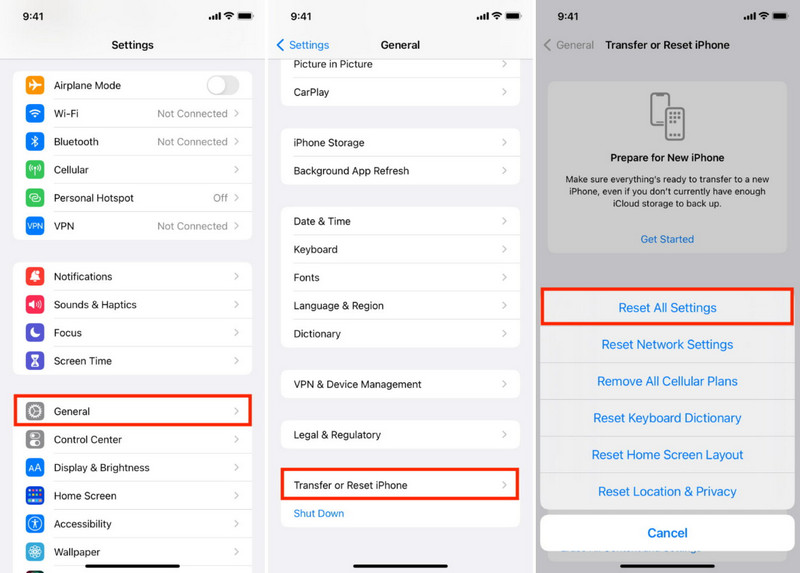
パート3. iPhoneのランダムな振動を止める/修正する方法
この記事では、iPhoneが振動しない時の対処法を5つご紹介します。しかし、もしiPhoneが不規則に振動し、XNUMXつの解決策のどれかがうまくいかなかったらどうしますか?究極の解決策は、iPhoneを修理することです。 Apeaksoft iOSシステムの回復.
このプログラムは、バイブレーションを含むiPhoneの20以上の問題を検出し、正常な状態に復元します。プロセス全体はわずか数分で完了し、修復は自動的に実行されます。
さらに、iPhone が突然起動したり、白い画面で停止したりした場合でも、このプログラムを使えば数分で修復できます。
iPhoneが振動しない問題を修正
iPhoneが振動しない問題を解決する方法を見てみましょう。
ステップ 1: 2つのリンクからこのプログラムをダウンロードしてください。ダブルクリックしてインストールし、起動してください。メインインターフェースで、 iOS システム修復.

ステップ 2: 問題が深刻でない場合は、 手っ取り早い解決策 1分で修復できます。それでも修復できない場合は、 修復 ボタンをクリックします。

ステップ 3: まず スタンダードモード or アドバンストモード をクリックし 確認します詳細モードではiPhone上のすべてのデータが消去されますのでご注意ください。このモードを選択する場合は、事前にデータをバックアップしてください。

ステップ 4: 次のインターフェースでiPhoneのモデルを確認し、ファームウェアをダウンロードします。クリック 次へ最後のインターフェースでは、プログラムが問題の修復を開始していることがわかります。プロセスバーも表示されます。プロセスは数分で完了します。

結論
この記事では、修正方法を説明します。 iPhoneが振動しない 問題を段階的に解決しましょう。以下の手順に従ってください。まず設定を確認し、次にシステムの問題に対処してください。Apeaksoft iOS System RecoveryはiOSシステムの問題を自動的に修復するのに役立つことをお忘れなく。この記事がお役に立てば幸いです。ご家族やご友人とお気軽に共有してください。
関連記事
iPhoneでサウンドが機能しなくなると、通話や音楽の再生に影響し、通知も聞こえなくなることがあります。原因を特定し、迅速に解決する方法を学びましょう。
iPhone のビデオで音が聞こえない場合は、 この記事では、この問題を解決する 7 つの方法と 2 つの実用的なユーティリティを紹介します。 ぜひ、自分に合ったものを見つけてください!
iPhone 15シリーズをお使いの場合、さまざまな問題が発生する可能性があります。ここでは、iPhone 15の問題を素早く解決する方法をご紹介します。
iPhoneに圏外と表示されると、ご心配な方もいらっしゃるかもしれません。ご心配なく。接続を素早く回復するための簡単な解決策をいくつかご紹介します。

